Brother MFC-9160, MFC-9880, MFC-580, MFC-9660, MFC-9760 Configuration Manual Windows XP [da]
...Page 1
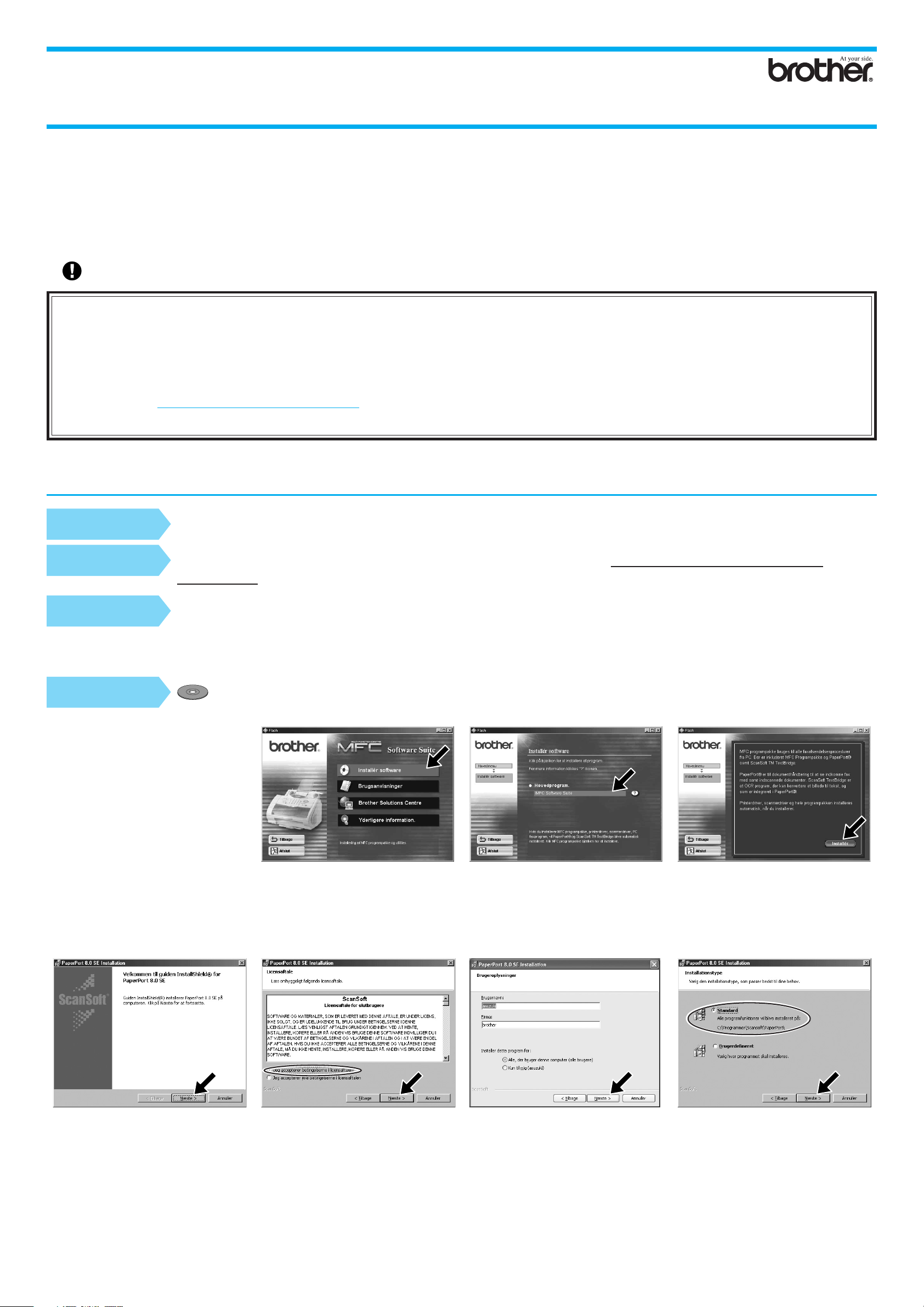
®
Windows
XP brugere
Sådan opstilles maskinen og pc’en til at arbejde sammen
Før du begynder
• Du bedes købe det relevante interface-kabel, du ønsker at anvende med denne maskine (parallelkabel eller USB-kabel).
• Nogle illustrationer er baseret på MFC-9070.
Der må kun anvendes et afskærmet parallelt interface-kabel, der opfylder IEEE 1284 og/eller et USB-kabel, der ikke er længere end 1,8 m.
Du skal opstille hardwaren og installere driveren, før du kan bruge maskinen som printer og scanner med
®
dine programmer. Brother tilbyder både en Windows
®
på den medfølgende cd-rom. Den Windows
Logo-testede driver installeres automatisk, når du følger
nedenstående anvisninger. Originaldriveren fra Brother har nogle funktioner, der ikke fås med den Windows
Logo-testede driver. De tilgængelige funktioner i Brother originaldriveren afhænger af den enkelte model.
Besøg os på
http://solutions.brother.com for at få flere oplysninger om disse funktioner. Du skal udføre trin
1-7, før du kan fortsætte med installationen af Brother originaldriver.
Logo-testet (WHQL) driver og en Brother originaldriver
®
Installation af Brother drivere til Windows® XP
Trin 1.
Trin 2.
Trin 3.
Bemærk: Hvis “Guiden Ny hardware fundet” vises før installation af programmet, skal du klikke på Annuller for
at forlade guiden, og så starte installationsprogrammet fra cd-rommen.
Trin 4.
1. Klik på dit sprog. Cd-rom-
hovedmenuen vises.
Hvis skærmbilledet med modelnavne
vises, skal du klikke på din model.
Cd-rom-hovedmenuen vises.
Hvis cd-rommen IKKE begynder
automatisk, skal du starte
installationsprogrammet ved at klikke
på Start, Kør og derefter skrive x:\
setup.exe (hvor x skal erstattes med
bogstavet på dit cd-rom-drev).
Luk computeren ned, og sluk for den.
Tag FAX/MC-maskinens stik ud af stikkontakten, og tag interface-kablet ud af
maskinen, hvis du allerede har sat det i.
Tænd for computeren.
Sæt cd-rommen med etiketten “For Windows® XP” i cd-rom-drevet.
5. Klik på Næste, når vinduet
PaperPort
®
8.0 SE Setup vises.
2. Klik på Installér software.
licensaftalen.
3. Klik på MFC Software Suite i
Hovedprogram, og klik derefter på
Installér. *1
4. Klik på Installér.
7. Vælg Standard, og klik på Næste.6. Indtast dine brugeroplysninger, og klik på Næste, når du har læst og accepteret
*1 MFC Software Suite omfatter printer-driver, scanner-driver, pc-fax-software og fjernopstilling.
Windows
®
XP begrænser scanning-opløsningen til maks. 600 dpi og papirstørrelsen til 215,9 mm x 297 mm.
1
Page 2
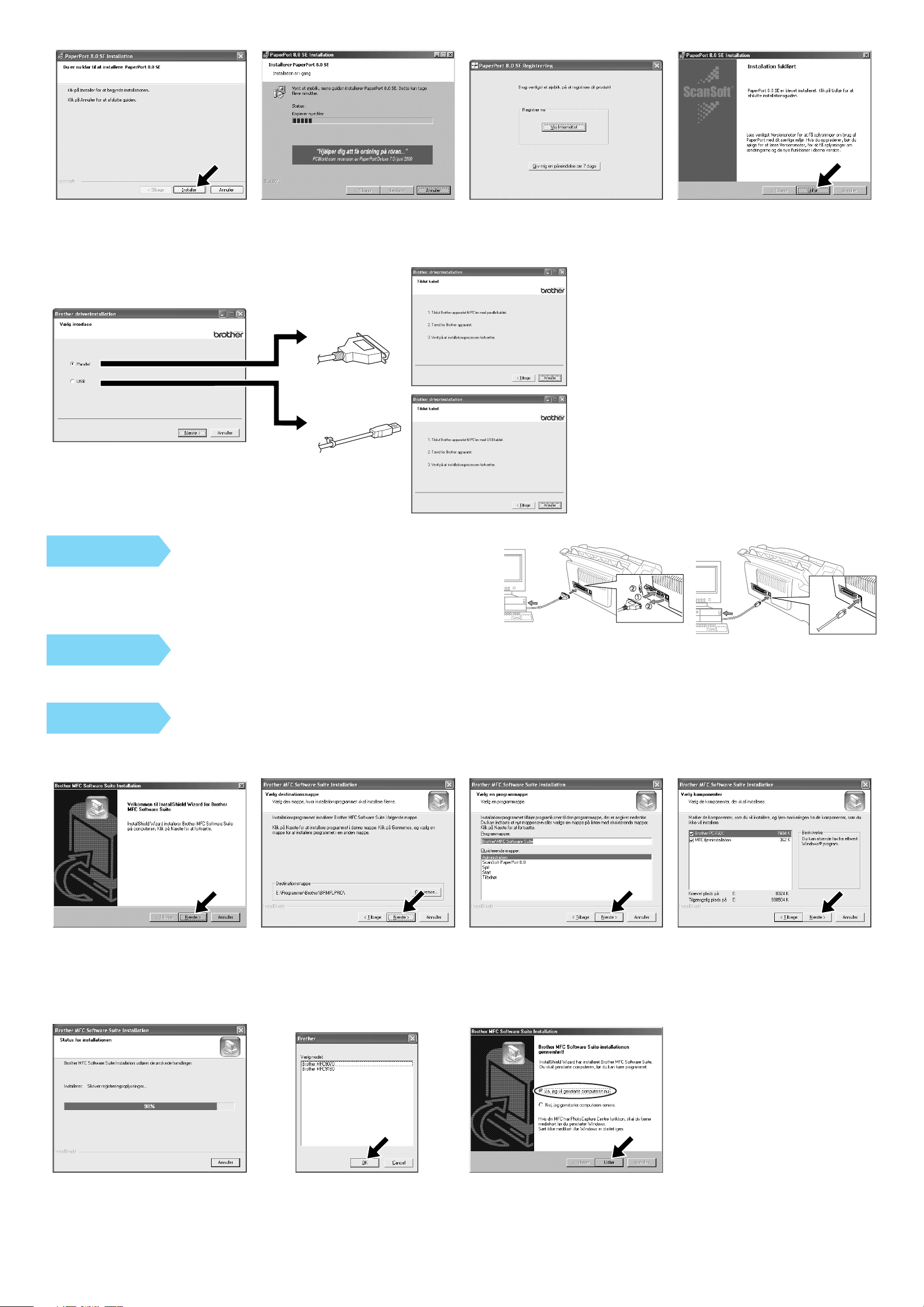
8. Klik på Installér for at starte installationen af PaperPort
11. Vælg et interface-kabel, og tryk
derefter på Næste for at starte
installationen af driveren.
®
på computeren.
Til parallel
Til USB
9. Foretag dine valg, når
registreringsskærmbilledet vises, og
følg anvisningerne på skærmen.
10. Klik på Udfør for at fuldføre
installationen af ScanSoft
PaperPort®.
™
Trin 5.
Forbind maskinen til pc’en med
parallel- eller USB-kablet.
Trin 6.
Tænd for maskinen ved at sætte elledningen i (og om nødvendigt tænde for
maskinens strømkontakt).
Installationen af Brother driverne begynder automatisk.
Trin 7.
Følg anvisningerne på skærmen.
Bemærk: Hvis du installerer en DCP-model, er installationen fuldført.
1. Når skærmbilledet ovenfor vises, skal
du klikke på Næste for at starte pcfax- og fjernopstillingsprogrammet.
2. Vælg den mappe, hvor
installationsprogrammet automatisk
installerer programfilerne. Hvis du
ikke ønsker at bruge
standardmappen, skal du klikke på
Gennemse for at vælge en ny mappe
og derefter klikke på Næste for at
fortsætte.
5. Installationen starter nu. 6. Hvis dette skærmbillede vises, skal
du vælge den maskinmodel, du
ønsker at bruge til at sende pc-faxer,
og derefter klikke på OK.
3. Vælg den programmappe, som du
ønsker at tilføje programikonerne til,
og klik derefter på Næste.
7. Klik på Ja for at genstarte
computeren, og klik derefter på
Udfør.
4. Hvis dette skærmbillede vises, skal
du vælge de komponenter, der skal
installeres (Standard giver dig mest
funktionalitet), og derefter klikke på
Næste.
2
Page 3

Installation af Brother originaldrivere til Windows® XP
Før du begynder
• Udfør trin 1-7 under afsnittet “Sådan opstilles maskinen og pc’en til at arbejde sammen”, før du installerer Brother originaldriveren.
• Kontrollér, at interface-kablet er forbundet mellem maskinen og pc’en, samt at der er tændt for begge dele.
Trin 8.
Trin 9.
Klik på “Start”, og vælg “Printere og faxenheder”
Klik på “Tilføj en printer”, og guiden Printerinstallation starter.
1. Klik på Næste, når skærmbilledet
ovenfor vises.
2. Fjern markeringen fra indstillingen
“Find og installer min Plug and
Play-printer automatisk”, og klik
derefter på Næste.
3. Vælg printerporten “BMFC (Brother
MFL-port)” fra rullemenuen, og klik
derefter på Næste.
4. Klik på Har diskette/cd.
5. Gennemse cd-rommen, og markér
mappen med dit sprog, og klik på
Åbn. Markér mappen “WXP”, og klik
på Åbn. Markér mappen “Addprt”, og
klik på Åbn.
9. Vælg “Erstat nuværende driver”,
hvis skærmbilledet ovenfor vises, og
klik på Næste.
6. Klik på Åbn. 7. Kontrollér , at “X:\xxx\WXP\Addprt”
vises i vinduet, og klik på OK (X skal
erstattes med bogstavet på dit cdrom-drev).
10. Modellen, som du er i gang med at
installere, vises i vinduet. Vælg Ja
eller Nej til, om du ønsker at benytte
driveren som standardprinter.
11. Vælg “Del ikke denne printer”, hvis
skærmbilledet ovenfor vises, og klik
på Næste.
8. Marker den model, som du vil
installere, på listen over maskiner, og
klik på Næste.
12. Klik på Ja og Næste for at udskrive
en testside.
13. Klik på Udfør, når skærmbilledet
ovenfor vises.
Bemærk: Der vises to Brother printer drivere i
mappen Printere og faxenheder. Driveren
uden bindestreg i modelnavnet (f.eks.
Brother MFC9070) er Brother
originaldriveren.
14. Klik på Fortsæt alligevel, hvis
Windows Logo-testskærmbilledet
vises. Dette fuldfører installationen af
Brother originaldriveren.
3
Page 4
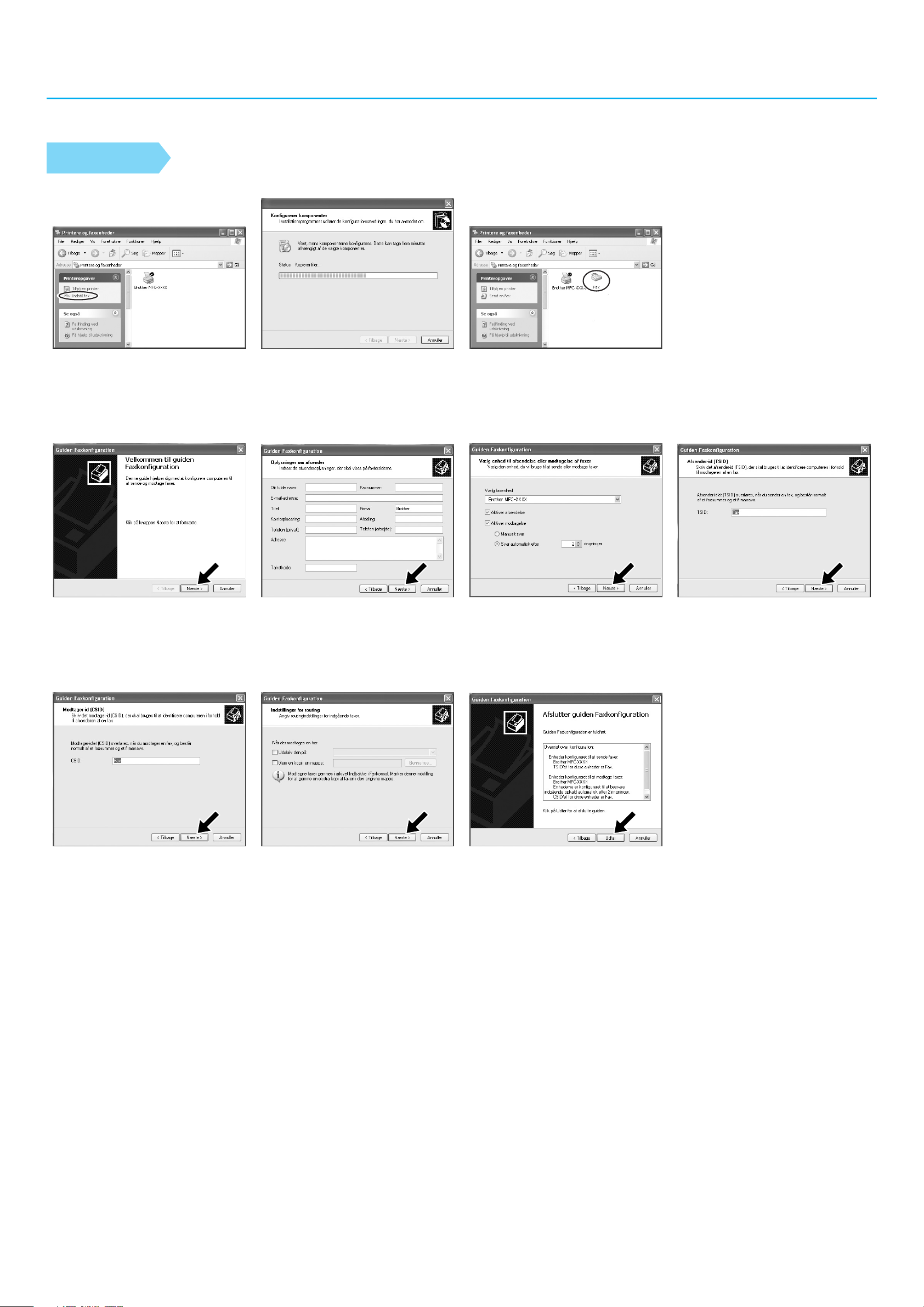
Sådan opstilles og bruges pc-faxmodtagelse
(til MFC-9660 og MFC-9880)
Før du kan begynde at modtage faxmeddelelser, skal du installere den korrekte Windows XP-driver (driveren, der følger med Windows XP eller Brother Windows XP-driveren). Når
driveren er installeret, kan du benytte følgende oplysninger til at konfigurere din Windows XP-computer til faxmodtagelse.
Trin 10.
Sådan indstilles pc’en
1. Klik på Indstil fax i menuen
Printeropgaver.
4. Vælg Start, Alle programmer,
Tilbehør, Kommunikation, Fax,
Faxkonsol.
Bemærk: Hvis du ikke har
konfigureret din faxforbindelse, vises
skærmbilledet med dine lokale
oplysninger. Indtast dine oplysninger,
og husk at angive nummeret for at få
en udgående linje, hvis det er
relevant, og klik på OK.
Marker alternativknappen Min
placering, hvis den ikke er markeret,
og klik på OK.
2. Faxtjenesterne installeres på pc’en. 3. Ikonet Fax vises i mappen Printere
og faxenheder. Klik på Installer en
lokal faxprinter i menuen
Printeropgaver, hvis ikonet Fax ikke
vises.
5. Guiden Faxkonfiguration starter.
Klik på Næste.
9. Indtast Modtager-id (CSID), og klik
derefter på Næste.
6. Indtast afsenderoplysningerne, og
klik derefter på Næste.
10. Vælg, om de modtagne faxer skal
udskrives eller gemmes i en mappe,
og klik derefter på Næste.
7. Vælg den faxenhed, som du vil
bruge, på rullelisten Vælg faxenhed.
Klik for at markere feltet Aktiver
modtagelse. Angiv antallet af
ringetoner, før din MFC besvarer et
faxopkald. Klik på Næste.
11. Klik på Udfør.
PC-FAX-installationen er fuldført.
8. Indtast Afsender-id (TSID), og klik
derefter på Næste.
Bemærk: Når PC-FAX-modtagelse er aktiv, kan du ikke køre fjernopstillingsprogrammet. Hvis du vil køre
fjernopstillingsprogrammet, skal du fjerne markeringen Aktiver modtagelse i element 7 under trin 10.
Du finder yderligere oplysninger om pc-faxafsendelse og -modtagelse under Hjælp i faxkonsollen.
4
Page 5

WIA-kompatibel scanning
Windows® XP benytter WIA (Windows Image Acquisition) til scanning af billeder fra MFC’en. Du kan scanne billeder direkte ind i den PaperPort®-fremviser, som følger med Brother
MFC’en, eller du kan scanne billeder direkte ind i et vilkårligt program, der understøtter WIA- eller TWAIN-scanning.
Til MFC-580, MFC-590, MFC-9160, MFC-9180,
MFC-9760 og MFC-9880
Følgende scanning-dialogboks vises:
1
2
3
4
1. Papirkilde:
Du kan vælge at scanne via flatbed eller dokumentføder.
2. Billedtype
Vælg billedtype for scanningen.
3. Justere kvaliteten af det indscannede billede
Du kan justere lysstyrke, kontrast, opløsning og billedtype.
4. Sidestørrelse:
Hvis papirkilden er indstillet til dokumentføder, kan du vælge den papirstørrelse, som skal scannes.
Til MFC-9070 og MFC-9660
Følgende scanning-dialogboks vises:
1
2
3
4
Hvad der følger med på cd-rommen
Du kan få forskellige oplysninger fra denne cd-rom.
Varemærker
Brother logoet og Multi-Function Link Pro er registrerede varemærker tilhørende Brother Industries, Ltd.
© Copyright 2002 Brother Industries, Ltd. Alle rettigheder forbeholdes.
Windows og Microsoft er registrerede varemærker tilhørende Microsoft i USA og andre lande.
Installér software
Du kan installere printer- og scanner-drivere samt forskellige hjælpeprogrammer.
Brugsanvisninger
Se brugervejledningen samt andre vejledninger.
Brother Solutions Centre
Kontakt Brother Solutions Center, der er service- og support-websted for dit Brother produkt.
Yderligere information.
Interaktiv demonstration, der viser printer-driverens funktioner.
5
